
起動しなくなったMacBook Air 11 Mid 2011のロジックボードをDIYで交換し、再びBoot CampによるWindows 10にて運用しているのですが、やはり課題は熱対策。残暑厳しい夏ですが、CPU温度が100度を突破。CPUにグリスを塗り込んでみたものの大きな変化はなし。
今回は効果はなかったのですが、今後も続くMBAの熱対策の一環として、CPUにグリスを塗り込む過程について記載します。
関連記事
MacBook Air 11のロジックボードをDIYで難なく交換。ポイントなどを整理してみた
MBA 11 Mid 2011にBoot Campで導入したWin 10の使用感。心地よいレスポンス・タイピングなるも発熱の課題あり
MacBook Air 11にCPUグリスを塗り込む過程
MBAにCPUグリスを塗り込む過程の記事はあふれているので、今更感が強いものですが一通り記載します。
▼必要となるものは、分解に必要なトルクス T5、星型 1.2のドライバー、そしてグリス。全てAmazonへのリンクです。私が使用のドライバーセット、おすすめのグリスです。
▼星型 1.2のドライバーにて裏蓋を外したら、まず行うべきことはバッテリーの電源を外すこと。CPUへのグリス塗り込みは、電源ケーブルのあるパーツを外すことはないので不要かもしれませんが念のため。

▼CPUのヒートシンクはネジ4本で固定されているので、これを外します。私はヒートシンク自体を外すのではなく、CPUのコアが見える範囲でヒートシンクを上にスライドし対応しました。

▲2011年製の古いMBAのため、グリスらしきものは既に干からびています。
▼CPUコアを綺麗にし、ロジックボードについていた埃もブロアーで吹き飛ばしました。


▲▼グリスは手元にあったシルバーグリスを使用。なお、グリスの上のボディは以下の記事で記載のJumper EZBook X4です。こちらの機種でもCPUグリスを塗り込みました。

▼相変わらずグリスの塗り込みが下手な私。薄く塗ったつもりでも、写真で見ると多すぎ感あり。
あとはヒートシンク・裏蓋を元に戻して完了です。

CPUグリス塗り込み前後でCPU温度に変化なし
「MBAへのCPU塗り込み前後で温度が下がった」と記載するサイトも多いのですが、私の場合は変化なし。
MBAの場合には特に内部が狭いので、根本的な対策を考えないとCPUグリスを塗ったところで変わらないのか、あるいは使用したCPUグリスが安価なものであるため効果が薄いのか、おそらく前者だと思います。
▼使用した条件、ファンの回転具合が異なるために参考程度となりますが、上がグリス塗り込み前、下が塗り込み後です。
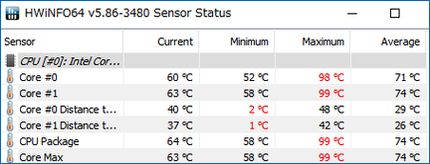
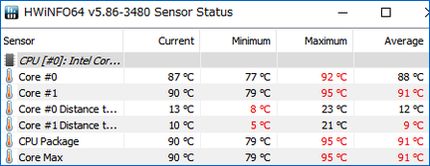
▲▼以下で紹介のHWiNFOで計測したCPU温度ですが、90度越えで赤くなるようです。一部に赤文字で一桁の温度がありますが、これは100度越え。CPU塗り込み後(画像下)の平均が91度となっていますが、これは再起動後の使用時間が短いため。
最大温度がせめて80度台、欲を言えば70度台におさまってくれるとよいのですが、CPUグリス塗り込み程度では改善しないようです。

まとめ
微かな期待をいただいていた、CPUグリス塗り込みによるCPU温度の抑制ですが、あっさりと不発。CPUが高熱になった場合、半田クラックにつながりかねない(ロジックボードの某修理業者談)ために、今後も検討を重ねます。
▼取り急ぎ、多少なりとも冷却効果のある手段が見つかるまで、以下のファン付パソコンスタンドにて対応するか検討中。
▼今回使用のMBA 11の関連記事
MacBook Air 11のロジックボードをDIYで難なく交換。ポイントなどを整理してみた
MBA 11 Mid 2011にBoot Campで導入したWin 10の使用感。心地よいレスポンス・タイピングなるも発熱の課題あり



コメント